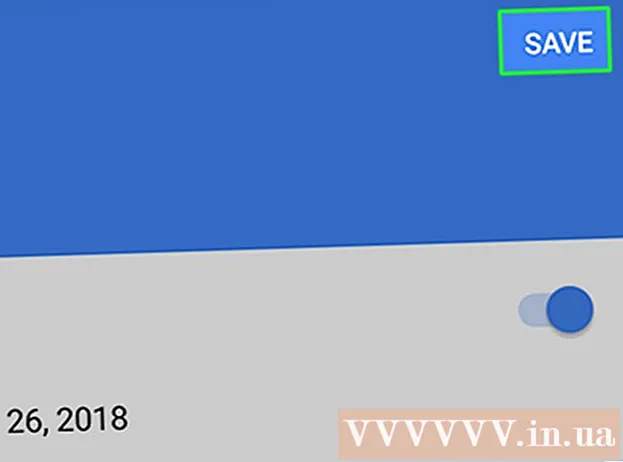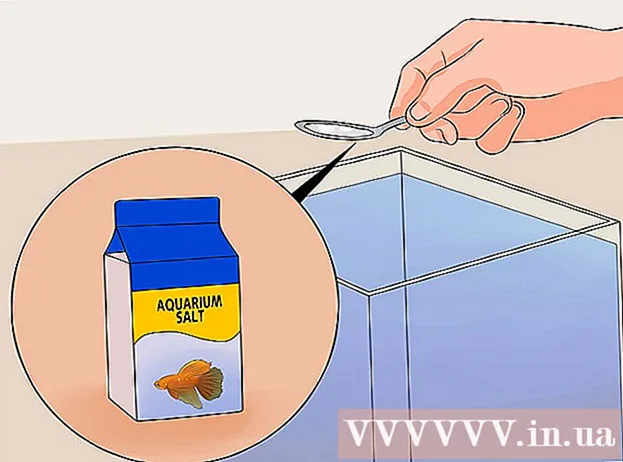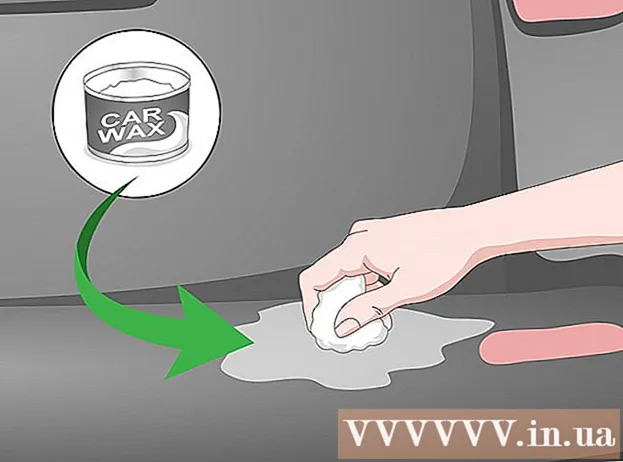Автор:
Lewis Jackson
Дата создания:
7 Май 2021
Дата обновления:
1 Июль 2024

Содержание
Хотя Firefox не имеет функции блокировки веб-сайтов, вы можете установить расширения для обнаружения и блокировки веб-сайтов с ограниченным содержанием и содержанием для взрослых. Если вам нужен более комплексный подход, вы можете отредактировать файл сервера, чтобы заблокировать веб-сайты в нескольких браузерах. Если вам нужно заблокировать несколько устройств в сети, использование такой службы, как OpenDNS, является наиболее эффективным способом.
Шаги
Метод 1 из 3: используйте BlockSite
Запустите Firefox на вашем компьютере. Вы можете установить множество расширений Firefox для блокировки веб-сайтов. Эти утилиты поддерживаются только в настольной версии. В этом методе речь пойдет о популярной утилите BlockSite, которая позволяет блокировать указанные сайты.
- Расширения Firefox можно довольно просто обойти, и они действительны только в Firefox. Если вы хотите заблокировать любой доступ к этому веб-сайту во всех браузерах, которые вы используете, вам следует обратиться к другим методам в этой статье.

Нажмите кнопку меню (☰) и выберите "Дополнения" (Утилиты). Это откроет новую вкладку, показывающую установленные плагины.
Щелкните вкладку «Получить надстройки» в левой части экрана. Вы увидите ряд надстроек в Firefox.

Нажмите «Посмотреть другие дополнения» внизу страницы. Откроется новая вкладка с магазином.
найти «BlockSite.’ На экране отобразится утилита BlockSite, которая поможет вам быстро заблокировать сайт.
- Есть много утилит, которые могут блокировать и фильтровать веб-сайты. Если вас не устраивает BlockSite, попробуйте выполнить поиск по ключевым словам «блокировка сайта» и «родительский контроль» (родительский контроль), чтобы найти другие надстройки.

Нажмите кнопку «Добавить в Firefox» и "Установить" (Настройка). Вот как установить BlockSite в Firefox.
Запустите Firefox. Вам необходимо перезапустить Firefox после установки расширения.
В новой вкладке нажмите «Я хочу помочь». Эта опция предотвращает отправку ваших данных о просмотре на BlockSite.
Откройте настройки BlockSite. Вернитесь на вкладку «Надстройки» и нажмите «Расширения». Отсюда нажмите «Параметры» рядом с «Заблокировать сайт».
Установите пароль. Установите флажок «Включить аутентификацию», чтобы установить пароль. Введите пароль, который хотите использовать, в соответствующее поле. Любой, кто использует Firefox, должен ввести этот пароль при попытке доступа к настройкам BlockSite.
Выберите между «Черный список» и "Белый список" (Белый список). При использовании черного списка любые добавленные сайты блокируются. При использовании белого списка, наоборот, блокируется весь сайт, кроме добавленного. Белый список более эффективен, если вы хотите ограничить доступ вашего ребенка только к определенным безопасным веб-сайтам.
Добавить сайт в список. Нажмите кнопку «Добавить» и введите или вставьте адрес веб-сайта в соответствующее поле. Это включает добавление веб-сайта в черный или белый список, в зависимости от ваших настроек.
- Вы можете использовать подстановочный знак, чтобы заблокировать несколько соответствующих веб-сайтов. Например, чтобы заблокировать каждую страницу, в адресе которой есть слово «наркотики», введите * наркотики *.
Метод 2 из 3: редактировать файл хозяева
Открыть файл хозяева. Файл позволяет перенаправить путь с определенной веб-страницы на локальный сайт и эффективно блокировать Интернет. Этот метод влияет на всех пользователей компьютера. Редактировать файл хозяева Действительно эффективно только тогда, когда вам нужно заблокировать несколько страниц.
- Windows - перейдите к C: Windows System32 drivers и т. Д. и дважды щелкните файл хозяева. Если вас попросят выбрать программу для открытия файлов, выберите «Блокнот».
- macOS - Откройте Терминал в папке Утилиты. Тип Судо нано / и т.д. / хосты и введите свой пароль, когда будет предложено. Это откроет файл в редакторе.
Добавьте новую строку в конец файла. Добавьте веб-сайт, который вы хотите заблокировать, на новой строке в конце файла.
Тип 127.0.0.1
. Например, чтобы заблокировать Facebook, вы вводите 127.0.0.1 www.facebook.com.
Добавьте больше страниц в новую строку. Вы можете продолжать добавлять новую строку в файл, по одной странице на страницу. Не забудьте добавить 127.0.0.1 на каждой строке.
- Вам также следует заблокировать мобильную версию этого веб-сайта. Например, если вы заблокируете Facebook, заблокируйте его m.facebook.com.
По завершении сохраните файл. После редактирования файла необходимо сохранить изменения:
- Windows - нажмите клавишу Ctrl+S или выберите «Сохранить» в меню «Файл».
- macOS - нажмите клавишу Ctrl+Икс и выберите «Да», когда будет предложено сохранить файл. Используйте старое имя, чтобы перезаписать исходный файл.
Обзор. После изменения файла хозяева, вы можете протестировать загрузку веб-сайта в любом браузере, веб-сайт будет перенаправлен на пустую страницу. Этот метод затрагивает всех пользователей компьютера, а также частных браузеров. рекламное объявление
Метод 3 из 3: используйте OpenDNS
Посетите веб-сайт OpenDNS. OpenDNS - это служба DNS, которая перенаправляет веб-сайты, содержащие контент для взрослых или ограниченный контент. Этот метод позволяет блокировать веб-сайты со всеми пользователями в одной сети, независимо от того, какой браузер или устройство они используют. OpenDNS - это бесплатный сервис.
- Доступ в браузере.
Выберите «Личный» на веб-сайте OpenDNS. Вы увидите разные индивидуальные пакеты использования.
выберите «Щит семьи OpenDNS» (Семейство барьеров OpenDNS). Это предварительно настроенный фильтр для блокировки веб-сайтов с контентом для взрослых или неприемлемым контентом в вашей домашней сети.
выберите «Домашние роутеры» (Домашний маршрутизатор). Это вариант, в котором перечислены конкретные инструкции по настройке для многих популярных маршрутизаторов.
Найдите в списке маршрутизатор, который вы используете. Если вы не знаете свой маршрутизатор или не можете найти его в списке, выберите «Инструкции по настройке маршрутизатора FamilyShield».
Откройте страницу конфигурации роутера. Реализация зависит от роутера и настроек сети. См. Статью Доступ к маршрутизатору для получения подробных инструкций.
- Обычно вы вводите IP-адрес маршрутизатора в веб-браузере, входите в систему с именем пользователя и паролем, чтобы получить доступ к странице конфигурации.
Откройте раздел «Интернет» или «WAN». Этот раздел содержит настройки DNS для роутера.
Отключите автоматический DNS. Многие маршрутизаторы включают автоматический DNS. Перед вводом DNS-сервера вручную необходимо отключить.
Введите два DNS-сервера ниже. Введите следующие адреса в два соответствующих поля DNS:
- 208.67.222.123
- 208.67.220.123
Нажмите «Применить» или "Сохранить изменения" (Сохранить изменения). Это применит новые настройки и перезапустит маршрутизатор. Прежде чем вы подключитесь к Интернету, может пройти минуту.
Обзор. DNS-сервер автоматически перенаправит доступ к заблокированному сайту. Протестируйте веб-сайт с контентом для взрослых, чтобы убедиться, что этот метод работает. рекламное объявление